Bilgisayarda yavaş internet düzeltme yöntemi
Masaüstü bilgisayar veya Dizüstü bilgisayarda yavaş internet nasıl düzeltilir.
Düzeltmelere başlamadan önce internet hız testi yaparak internet hattınızın durumunu öğrenin. ISS’nizde ciddi bir sorun yoksa, yönlendiricinizin basit bir şekilde yeniden başlatılması genellikle işleri iyileştirir.
PC veya dizüstü bilgisayarda yavaş internet olmasının birkaç olasılık vardır. Yeni bir yönlendirici, Wi-Fi bağdaştırıcısını değiştirmeden. Windows 10 Fabrika Ayarlarına Sıfırlama yapmadan önce, deneyebileceğiniz birkaç yöntem var.
Ağ bağdaştırıcınızı sıfırlayın
Bu, sadece bağdaştırıcının hatalı olup olmadığını görmek için yapılmalıdır.
Denetim Masası’ndaki bağdaştırıcıyı bularak devre dışı bırakabilir ve yeniden başlatabilirsiniz. “Ağ ve İnternet=> Ağ ve Paylaşım Merkezi=> Bağdaştırıcı ayarlarını değiştirin” seçeneğine bakın.
Şu anda kullanılan bağlantıyı sağ tıklayın ve Devre Dışı Bırak’ı seçin. Birkaç saniye bırakın, ardından tekrar etkinleştirmek için çift tıklayın.
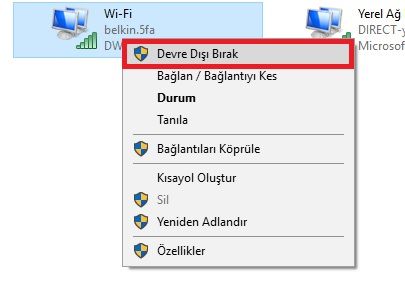
Bilgisayarın yeniden başlatılması da aynı etkiye sahip olabilir. Sadece Windows 10’da yeniden başlatmayı seçmelisiniz, Kapatma değil, çünkü sistem durumu kaydeder ve her şeyi kapatmaz.
Bu işe yaramazsa, aşağıdaki komutları çalıştırmayı deneyin.
Windows sürümüne bağlı olarak CMD.exe’yi (komut istemi) veya PowerShell’i yönetici olarak başlatın. Aşağıdaki komutları tek tek yazarak Enter’a basın.
- netsh winsock reset catalog
- netsh int ipv4 reset reset.log
- netsh int ipv6 reset reset.log
Bağlantıyı hızlandıran uygulamaları bulun
Yukarıdaki yöntemlerin hiçbiri yardımcı olmadıysa, bir uygulama bağlantı hızınızı düşürüyor olabilir.
Bazı uygulamalar, yönlendiricinizdeki QoS ayarları gibi çalışır. Dosya transferleri veya web’de gezinme gibi diğer şeylere (zaman açısından hassas olmayan) yönelik oyun veya video akışını önceliklendirir.
AMD grafik kartınız veya bir AMD işlemciniz varsa, Hızlı Akış için yüklü uygulamalar listenize bakın. Bu, işleri iyileştirmek için ağ trafiğinin akışını şekillendirmek üzere tasarlanmıştır. Ama gerçek şu ki, bazı şeylerin aşırı yavaş çalışmasını da sağlayabilir.
Bunu kaldırmak hile yapacaktır, ancak aynı zamanda onu çalıştırabilir ve çalışmasını durdurabilirsiniz.
AMD Quick Stream uygulamasını Görev Yöneticisi’nde (veya yüklü uygulamalar listenizde) göremiyorsanız. Bilgisayarda yavaş internet hızınızı etkileyebilecek başka işlemler veya uygulamalar aramaya başlayın.
Bağlantınızı yavaşlattığı bildirilen diğer özellikler şunlardır:
- AVG Web Tuneup
- ASUS GameFirst
- LAN Optimizer
- XFast LAN
Diğer seçenekler
Grafik kartı sürücünüzü kaldırmayı deneyebilirsiniz. Nvidia kartlarının bazı sahipleri, grafik kartlarının sürücüsü kaldırıldığında bağlantı hızlarını artırdı.
Bu iyi bir çözüm değil elbette, ancak hızınızın arttığını ve PC’nizin veya dizüstü bilgisayarınızın 2,4 GHz Wi-Fi olduğunu fark ederseniz. Bu, sürücülerin yeniden yüklenmesiyle hızın artırılıp artırılmadığını görmek için kablolu bir bağlantıya geçmeye değebilir.
Wi-Fi kullanmak istiyorsanız, varolan bağdaştırıcınızı Bilgisayardan başka bir USB kablosu kullanarak. Mesela bir USB uzatma kablosu kullanarak taşımayı deneyin.
Benzer şekilde, bazı kullanıcılar daha yavaş bir Wi-Fi standardı seçmenin bağlantının daha hızlı çalışmasını sağladığını bulmuşlardır.
Bunu denemek için yapmanız gerekenler:
- Başlat menüsünde Aygıt Yöneticisi’ni arayın ve çalıştırın.
- Listede Ağ bağdaştırıcılarını bulun ve genişletmek için tıklayın.
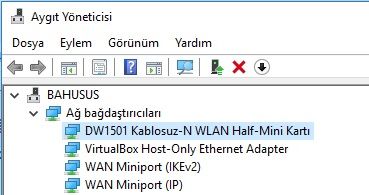
- İnternete bağlanmak için kullandığınız bağdaştırıcıyı sağ tıklatın.
- Özellikler’i seçin, ardından Gelişmiş’e gidin.
- Listeye göz atın ve hızı veya Wi-Fi standardını seçmenizi sağlayan seçeneği bulun.
- 802.11b/g/n’ye ayarlamak yerine 802.11b/g’yi seçmeyi deneyin.
Tüm bu adımlardan sonra Bilgisayarda yavaş internet bağlantısı çözümü işe yaramadıysa. Komut istemiyle internet hızlandırma makalemize gözatın.
İlginizi çekebilir:

